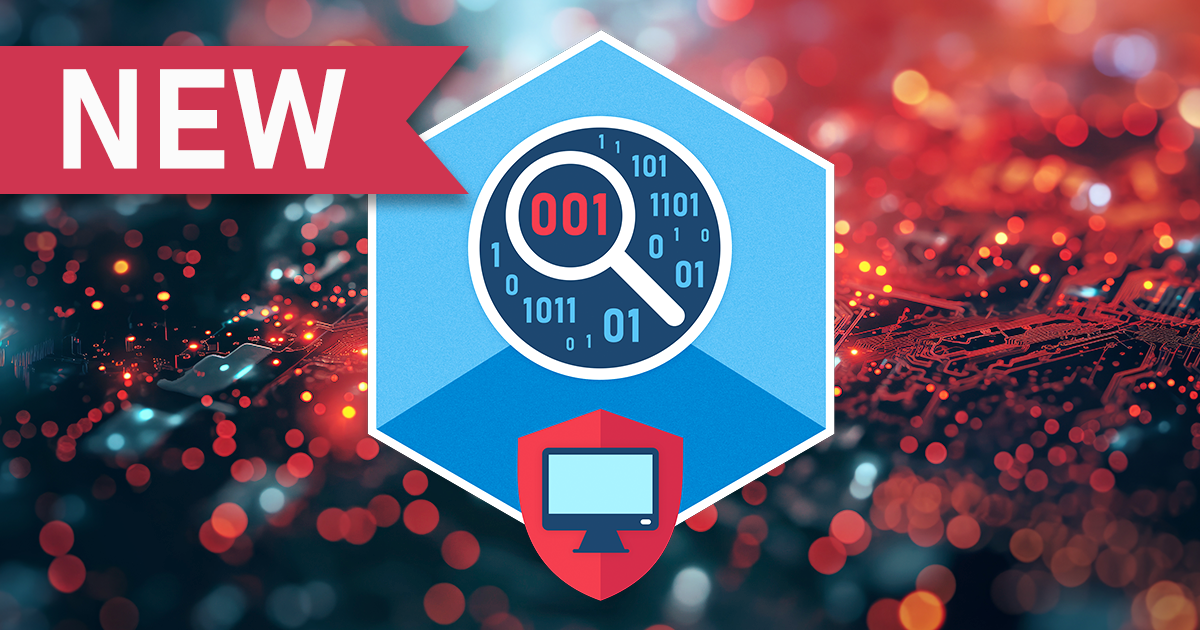Логический анализ iPhone: резервные копии iTunes
26 октября, 2020, Oleg Afonin
Рубрика: «Разное»
Резервные копии в формате iTunes — краеугольный камень в процессе логического анализа устройств под управлением iOS и iPadOS. В резервные копии попадает огромное количество информации. В то же время на их содержимое влияет целый ряд неучтённых и слабо документированных факторов. Что делать, если резервная копия защищена паролем? Повлияет ли сброс пароля на содержимое резервной копии? Почему в резервную копию не попали фотографии с телефона, и как можно до них добраться? Обо всём этом и многом другом — в этой статье.
В приложении Apple iTunes есть возможность создания резервных копий устройств под управлением iOS и iPadOS, включая модели iPhone, iPad и iPod Touch. Механизма для создания резервных копий для Apple TV не предусмотрено, а резервные копии часов Apple Watch создаются в резервных копиях iPhone, к которому привязаны часы. Содержимое резервных копий может меняться в зависимости от типа и модели устройства, настроек синхронизации iCloud (например, в состав резервной копии могут не попадать фотографии, если пользователь настроил их синхронизацию в облако), а также от версии iOS/iPadOS, под управлением которой оно работает. Актуальную информацию можно получить из статей, опубликованных на сайте Apple:
Резервные копии могут создаваться как с паролем, так и без него. Если резервная копия создаётся без пароля, то некоторые данные (например, пароли из Связки ключей, история браузера Safari, данные приложения Здоровье и ряд других данных) будут зашифрованы аппаратным ключом, извлечь который из устройства может быть трудно или невозможно. В резервных копиях с паролем данные будут зашифрованы самим паролем; их можно расшифровать вместе с основной частью резервной копии.
Обратите внимание: резервные копии устройства могут создаваться как приложением Apple iTunes, так и сторонними приложениями — например, Elcomsoft iOS Forensic Toolkit. Их содержимое будет полностью идентичным. Рекомендуем воспользоваться Elcomsoft iOS Forensic Toolkit в силу следующих факторов:
- Логический анализ не ограничивается резервными копиями. Elcomsoft iOS Forensic Toolkit поддерживает дополнительные возможности извлечения из устройства, существенно расширяющие набор данных, доступный в резервных копиях.
- Дополнительные возможности извлечения: некоторые системные журналы и данные приложений, а также фотографии и медиа-файлы (доступ по отдельному протоколу, независимо от резервных копий и установленного на них пароля).
- Автоматическая установка временного пароля «123» для сохранения максимально полного объёма данных.
- Гарантированное отсутствие нежелательной синхронизации исследуемого устройства с компьютером, на котором проводится извлечение (при использовании iTunes синхронизацию необходимо принудительно отключать вручную).
Внимание: пароль к резервной копии является свойством устройства (iPhone, iPad, iPod Touch). Если в устройстве установлен пароль на резервные копии, то устройство будет выдавать наружу уже зашифрованные данные независимо от того, какое приложение (iTunes или стороннее) используется для создания резервной копии. Начиная с iOS 11 этот пароль можно сбросить на самом устройстве, для чего необходимо знать код блокировки экрана устройства.
Что делать, если в резервную копию не попали фотографии
Согласно документации, в резервные копии могут не попадать те данные, которые уже содержатся в облаке iCloud. Apple пишет об этом так:
Резервные копии iPhone, iPad и iPod touch содержат только данные и настройки, которые хранятся на вашем устройстве. Они не содержат данные, которые уже хранятся в iCloud, такие как контакты, календари, закладки, заметки, напоминания, голосовые записи, сообщения в iCloud, фото iCloud и общие фото. Некоторые данные не входят в состав резервной копии iCloud, но их можно добавить в iCloud и использовать на нескольких устройствах. Это данные приложения «Почта», медицинские данные, история вызовов и файлы, которые вы храните на iCloud Drive.
Соответственно, если пользователь включил на устройстве синхронизацию фотографий в облако iCloud, то синхронизированные фотографии не попадут в резервную копию iTunes. Для извлечения этих снимков можно использовать один из двух способов либо оба из них:
- Воспользуйтесь Elcomsoft iOS Forensic Toolkit. В рамках логического анализа вы сможете извлечь из устройства фотографии и медиа-файлы по независимому протоколу. Дополнительное преимущество этого метода в том, что на возможность извлечения этих данных не повлияет установленный на резервную копию пароль или его отсутствие.
- Недостаток первого способа — будут извлечены только те фотографии и видеоролики, которые хранятся в памяти самого устройства. В то же время в облаке iCloud может быть доступно гораздо большее количество снимков. Для их извлечения воспользуйтесь функцией скачивания фотографий из iCloud утилиты Elcomsoft Phone Breaker. Обратите внимание: в облаке могут быть доступны как актуальные, так и удалённые в течение последних 30 дней фотографии. Для доступа к фотографиям вам потребуется информация, необходимая для авторизации в iCloud: Apple ID и пароль пользователи и код двухфакторной аутентификации, если она включена.
Сброс пароля к резервным копиям
Единожды установленный пароль надёжно защищает уже созданные резервные копии. Сам пароль при этом сохраняется на устройстве. Для сброса пароля телефон должен быть полностью работоспособен, а код блокировки экрана должен быть известен. Для того, чтобы сбросить пароль, воспользуйтесь инструкцией, опубликованной Apple.
Данные из зашифрованной резервной копии нельзя восстановить без ввода пароля. В iOS 11 или более поздней версии можно создать зашифрованную резервную копию устройства, сбросив пароль. Чтобы сделать это, нужно выполнить следующие действия.
- На устройстве iOS выберите «Настройки» > «Основные» > «Сброс».
- Нажмите «Сбросить все настройки» и введите пароль ОС iOS.
- Следуйте инструкциям по сбросу настроек. Это не затронет данные или пароли пользователей, но приведет к сбросу таких настроек, как уровень яркости дисплея, позиции программ на экране «Домой» и обои. Пароль для шифрования резервных копий также будет удален.
- Снова подключите устройство к iTunes и создайте новую зашифрованную резервную копию.
- Вы не сможете использовать ранее созданные зашифрованные резервные копии, но можете использовать iTunes для резервного копирования текущих данных и установить новый пароль резервной копии.
На устройстве с iOS 10 или более ранней версии сброс пароля невозможен. В этом случае попробуйте выполнить следующие действия.
- Если ваше устройство настраивал кто-либо другой, узнайте пароль у него.
- Воспользуйтесь резервной копией, созданной с помощью iCloud, а не iTunes. Если у вас нет резервной копии в iCloud, ее можно создать.
- Попробуйте воспользоваться более ранней резервной копией в iTunes.
Внимание: если вы воспользуетесь инструкцией по сбросу пароля к резервной копии, с устройства будет удалён код блокировки экрана. Сброс кода блокировки в свою очередь исключает iPhone из «доверенного круга устройств», которые могут синхронизировать в iCloud облачную связку ключей, данные «Здоровья», сообщения и некоторые другие данные. Кроме того, удаление кода блокировки приводит к тому, что с устройства удаляются скачанные сообщения Exchange (если они были) и обнуляется история транзакций Apple Pay. Наконец, после удаления пароля вы более не сможете сбросить или изменить с данного устройства пароль от Apple ID, если на вашей учётной записи активирована двухфакторная аутентификация (точнее, сможете это сделать через браузер, указав старый пароль и пройдя проверку двухфакторной аутентификацией).
Подробнее о защите резервных копий можно прочесть в нашей статье.
На компьютере пользователя резервные копии могут храниться по следующим путям:
macOS: ~/Library/Application Support/MobileSync/Backup/
Windows: Windows 7, Windows 8, Windows 8.1, and Windows 10: %appdata% или %USERPROFILE% (если вы загрузили iTunes из Microsoft Store) \Apple Computer\MobileSync\Backup\
В случае, если резервная копия защищена паролем, для его восстановления потребуются файлы Manifest.plist и Manifest.db (второй из них — начиная с iOS 10 и более современных).